您无需投资昂贵的软件即可查看或编辑 PDF 文件 。如果您使用 Google Chrome,则可以使用 PDF 扩展程序进行查看、编辑、转换、合并等操作。
虽然 Chrome 没有官方的 Google PDF 编辑器,但有几个第三方插件可以为 PDF 文档提供出色的功能和额外的功能。我们使用了大量工具来为您带来最佳 Chrome PDF 编辑器扩展列表(排名不分先后)。
1。 Adobe Acrobat
使用适用于 Chrome 的 Adobe Acrobat 扩展程序免费编辑、打印、签名和填写 PDF 表单。使用工具栏按钮打开扩展,然后从“转换”、“编辑”或“签名”中选择一个选项。
您可以直接在扩展程序的窗口中将 PDF 转换为 Microsoft Word 、JPG、Excel 或 PowerPoint 压缩 PDF,或将 Office 文件或图像转换为 PDF。只需将文件拖放到框中或使用选择文件 按钮即可。

要使用“编辑”或“签名”工具,请选择“重新排序页面”、“旋转页面”或“填写并签名”等工具。这将直接打开 Adobe Acrobat 站点到网页,您可以在其中拖放文件来执行操作。
使用您的 Google、Adobe、Facebook 或 Apple 帐户下载转换、签名或编辑的文件。
2。 小pdf
Smallpdf 提供了一系列不错的 PDF 操作选择。您可以压缩、转换、编辑、合并、拆分、旋转、签名等。将 PDF 转换为 Microsoft Office 文档或图像,反之亦然。
使用工具栏按钮打开扩展程序的窗口。选择您要执行的操作,Smallpdf 网站将直接打开您执行操作的页面。
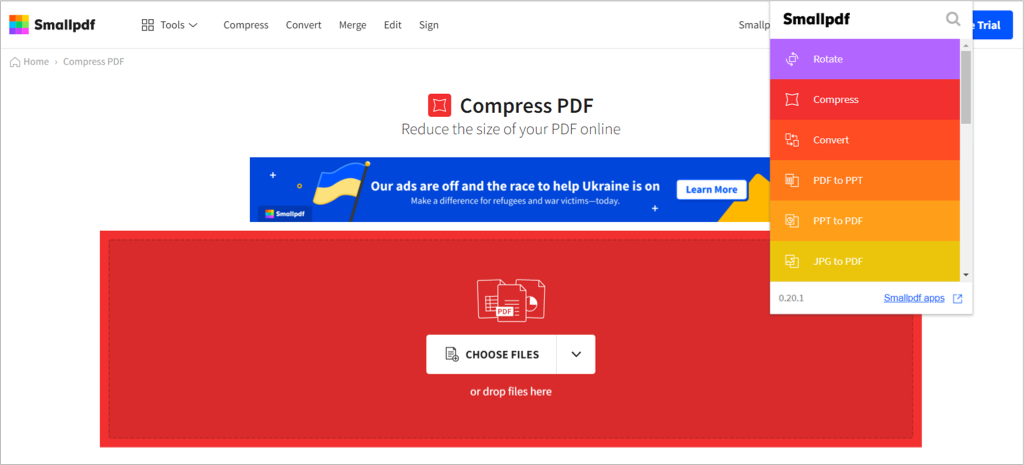
使用箭头 选择您的文件或将其拖放到框中。选择应用更改 ,然后下载、导出或共享您的 PDF。
3。 PDF 编辑器扩展
捕获屏幕截图或使用 浏览器中的 PDF 使用 PDFzorro 的 PDF 编辑器扩展进行编辑。
使用工具栏按钮捕获屏幕截图或文件,然后将其从底部 Chrome 栏拖到屏幕上。选择您要使用的页面,然后使用左侧的工具编辑 PDF。.
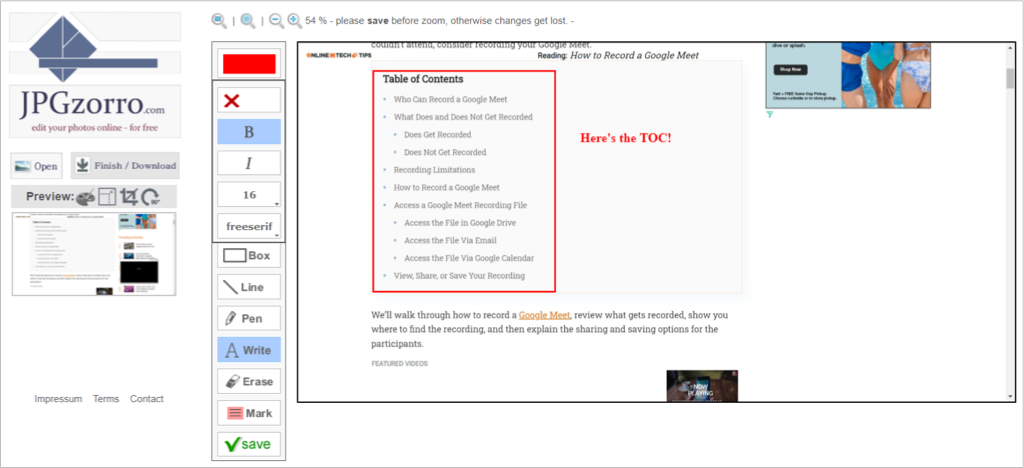
添加形状、框、线条、标记和文本框。您还可以提取页面、编辑部分、删除 PDF 页面 并压缩文件。完成后选择保存 ,然后选择完成/下载 以获取更新的文件。
4。 FormSwift PDF 编辑器
使用 FormSwift PDF Editor,您可以通过多种方式打开、编辑和签署 PDF 文件 。您可以上传文档,或将鼠标悬停在在线或 Gmail 收件箱中看到的 PDF 旁边以对其进行签名和编辑。
然后,您将登陆 FormSwift 网站,其中会显示您的 PDF,并准备好进行编辑。您可以添加文本、复选标记、X、圆圈或图像。此外,您可以使用键盘、鼠标或图像编辑、突出显示、擦除或签署文档。
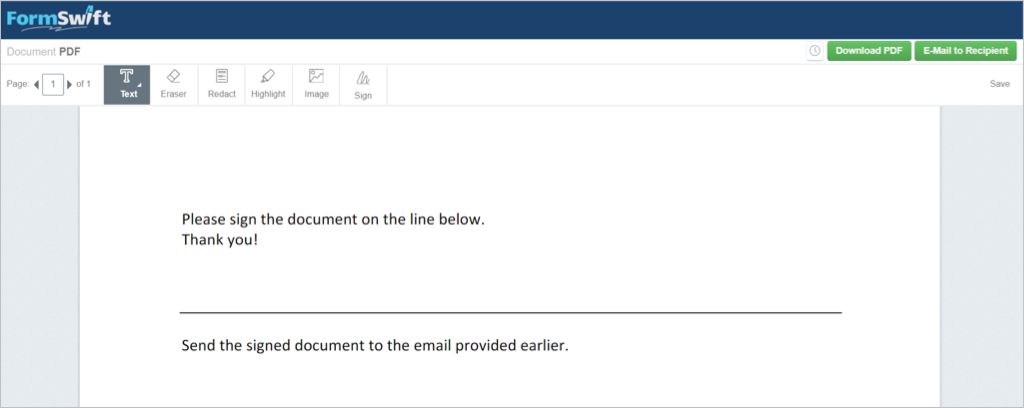
您所做的更改会自动保存。完成后,选择下载 PDF 进行保存或通过电子邮件发送给收件人 发送至 发送 PDF 。
5。 适用于 Chrome 的 PDF 编辑器
为了签署和编辑 PDF,Chrome 版 PDF 编辑器会在您在搜索结果等位置看到的 PDF 旁边或在线打开的 PDF 顶部显示一个方便的按钮。
然后,您将看到您的表单在 pdfFiller 网站上打开,并提示您在需要时输入文本或签名。您还可以使用编辑工具添加姓名缩写、X、复选标记、圆圈或日期。此外,您还可以突出显示、擦除、涂黑、绘制、添加注释或替换文本。
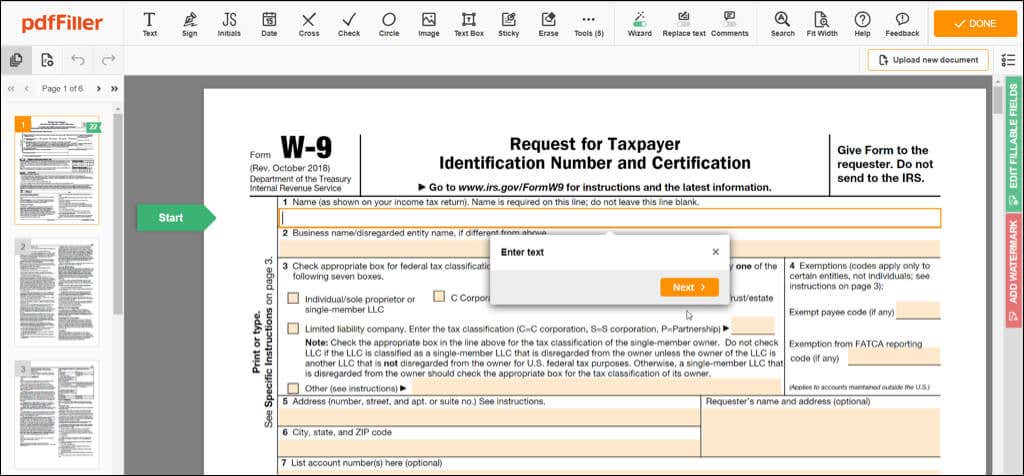
完成后选择完成 ,然后将文档发送到打印机、电子邮件或短信,将其另存为 PDF 或 Office 文档,或者获取可填写的链接。请注意,某些发送文档选项需要免费的 pdfFiller 帐户。
6。 在线PDF
通过 PDF.online Chrome 扩展程序 ,您可以利用 Xodo 的 PDF 工具。您可以裁剪、转换、合并或注释。
使用工具栏按钮选择您要执行的操作。然后,您将前往 PDF.online 网站,在这里您可以选择文件、从 Google Drive 或 Dropbox 上传文件,或者将其拖到框中。
您可以使用顶部的下拉框选择查看、注释、编辑、填写和签名等。您将使用直观的界面来满足您的 PDF 需求。.
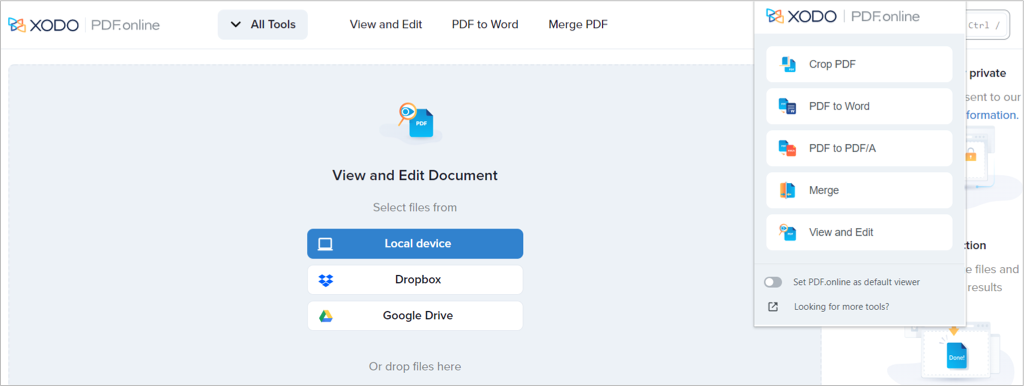
对于注释,您可以突出显示、添加文本、插入形状或包含注释。对于填写和签名,您可以添加签名、插入和编辑文本、包含复选标记或 X,或使用橡皮图章。
您还会在侧面板中看到与在扩展程序窗口中看到的相同工具。这允许您处理另一个 PDF 或对现有 PDF 执行不同的操作。完成后,选择右上角的向下箭头 下载更新的文档。
7。 在线 PDF 工具
另一个包含一系列操作的 Chrome 扩展是来自 ilovepdf.com 的在线 PDF 工具。这个附加组件的优点在于它具有其他附加组件没有的一些操作。除了转换、合并、分割和压缩等基本操作之外,您还可以添加页码、插入水印、保护、解锁或修复 PDF。
使用工具栏按钮打开扩展程序并做出选择。这将打开 ilovepdf.com 网站,直接进入您选择的操作所需的页面。
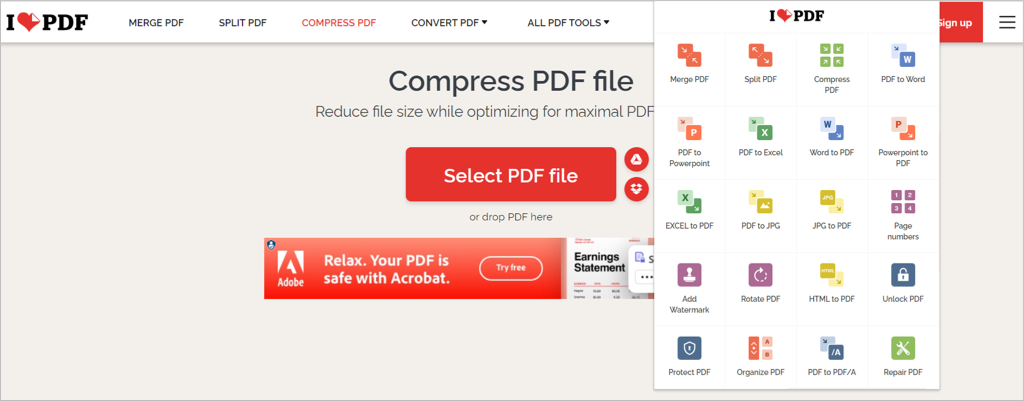
选择您的文件,将其拖放,或从 Google 云端硬盘或 Dropbox 将其打开。完成后,下载或分享更新的 PDF。
8。 在线PDF编辑器
与此列表中的其他工具类似,pdf2go.com 的在线 PDF 编辑器可让您编辑、压缩、转换、合并、拆分、旋转和排序 PDF 文件。
从工具栏打开扩展程序并选择所需的操作。然后,您将直接前往 pdf2go.com 网站和处理 PDF 所需的页面。
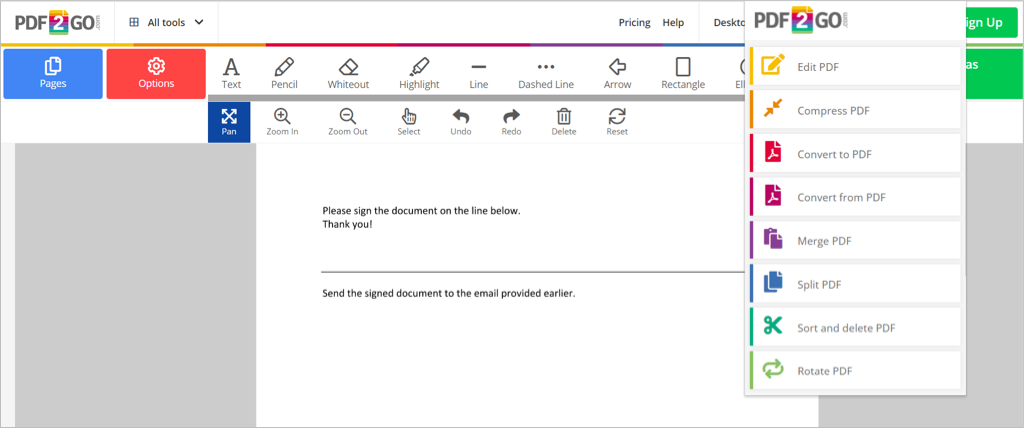
选择文件,将其拖到窗口中,输入其 URL,或从 Google Drive 或 Dropbox 上传。然后保存 更改并下载 PDF。作为一项额外功能,您可以扫描二维码将文件下载到您的手机上。
处理 PDF 文档很常见,因此拥有 允许您查看的工具 、编辑、签名、填充、压缩和转换这些文件至关重要。试用一下这些免费 PDF 编辑器 Chrome 插件中的一个或多个,看看哪一个最适合您!
.